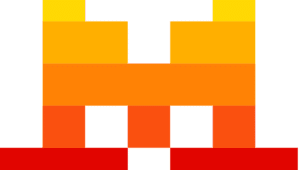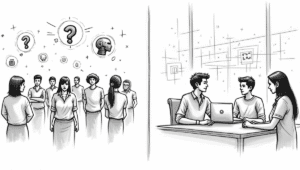क्या आप भी जानना चाहते हैं कि AI से फोटो एडिट कैसे करें? यह complete guide आपको सिखाएगी कि कैसे आप AI फोटो एडिटर का उपयोग करके किसी भी साधारण सी दिखने वाली इमेज को प्रोफेशनल लुक में बदल सकते हैं।
दोस्तों, कल्पना कीजिए। कि आप अपने दोस्तों के साथ एक शानदार ट्रिप पर है जहां आपने एक परफेक्ट ग्रुप फोटो खींची। सूरज की रोशनी बढ़िया है, सब मुस्कुरा रहे हैं, और लोकेशन भी कमाल की है… लेकिन तभी आपकी नज़र उस अनजान व्यक्ति पर पड़ती है जो पीछे से फोटो में आ गया है!
या शायद, आपने अपनी एक बहुत अच्छी सेल्फी ली, पर कम रोशनी की वजह से वो थोड़ी धुंधली (Blurry) हो गई।
ऐसा कई बार हम सबके साथ हो जाता है। पहले इन समस्याओं को ठीक करने के लिए आपको फोटोशॉप जैसे जटिल सॉफ्टवेयर का एक्सपर्ट होना पड़ता था, जिसमें घंटों लगते थे। लेकिन अब ज़माना बदल गया है।
AI ने फोटो एडिटिंग को इतना आसान बना दिया है कि अब यह बच्चों का खेल लगता है। आपको किसी टेक्निकल स्किल या महंगे सॉफ्टवेयर की ज़रूरत नहीं है। बस कुछ क्लिक्स, और आपका साधारण सा दिखने वाला फोटो एक प्रोफेशनल मास्टरपीस में बदल सकता है।
आज हर कोई अपनी तस्वीरों को खूबसूरत बनाना चाहता है, चाहे वो इंस्टाग्राम पोस्ट हो, व्हाट्सएप डीपी हो या यूट्यूब का थंबनेल। लेकिन हर किसी के पास न तो Photoshop जैसी भारी सॉफ्टवेयर चलाने का समय है और न ही एडिटिंग की टेक्निकल नॉलेज। यहीं पर आता है AI – जो फोटो एडिटिंग को बेहद आसान, तेज़ और मज़ेदार बना देता है। अब आप कुछ ही क्लिक में अपनी तस्वीरों को क्लियर, शाइनी और प्रोफेशनल बना सकते हैं, वो भी बिना किसी एक्सपर्ट की मदद के।
तो अगर आप भी अपनी तस्वीरों को एक नया जीवन देना चाहते हैं, तो आप बिल्कुल सही जगह पर आए हैं। इस लेख में, हम आपको बिल्कुल आसान भाषा में और स्टेप-बाय-स्टेप तरीके से समझाएंगे कि AI से फोटो एडिट कैसे करें? तो चलिए इस अंक में आगे बढ़ते हैं जहां आज हम जानेंगे:
- AI फोटो एडिटिंग आखिर है क्या और यह पुराने तरीकों से कैसे अलग है?
- AI से आप अपनी फोटो में क्या-क्या कमाल कर सकते हैं? (बैकग्राउंड हटाने से लेकर फोटो की क्वालिटी बढ़ाने तक)
- AI फोटो एडिटिंग साफ्टवेयर क्या होते हैं?
- मोबाइल और कंप्यूटर के लिए बेस्ट फ्री AI फोटो एडिटिंग टूल्स कौन से हैं?
- एक फोटो को प्रैक्टिकली एडिट करके देखेंगे (स्टेप-बाय-स्टेप गाइड)।
- कुछ ज़रूरी टिप्स जो आपके बहुत काम आएंगी।
AI फोटो एडिटिंग है क्या?
AI फोटो एडिटिंग एक ऐसी तकनीक (टेक्नोलॉजी) है जो इंसानी दिमाग की तरह तस्वीरों को समझकर उन्हें अपने-आप ठीक करती है और बेहतर बनाती है। यह आपका समय बचाता है और आपको वो नतीजे देता है जो पहले सिर्फ प्रोफेशनल ही हासिल कर सकते थे।
जहां पुरानी फोटो एडिटिंग मैनुअल तरीके में आपको एक पेंटर की तरह काम करना पड़ता था। अगर फोटो से कुछ हटाना है, तो आपको बहुत बारीकी से उसे सेलेक्ट करना पड़ता था, फिर क्लोन स्टैम्प जैसे टूल से आस-पास के रंग भरने पड़ते थे। इसमें बहुत सब्र, स्किल और समय लगता था।
लेकिन AI फोटो एडिटिंग यानी ऑटोमेटिक तरीके में अब आपको AI को एक कमांड देकर यह बताना होता है कि आप फोटो में क्या करना चाहते हैं (जैसे “इस आदमी को हटाओ”), तो AI सिर्फ उसे डिलीट ही नहीं करता। वह समझता है कि उस आदमी के पीछे क्या होना चाहिए था (दीवार, पेड़, या समुद्र) और उस जगह को अपने-आप बिल्कुल असली तरीके से भर देता है।
मतलब AI फोटो एडिटिंग एक तकनीक है जो तस्वीरों को ऑटोमेटिक एडिट करता है मशीन साफ्टवेयरों के द्वारा और इन्हें कोई भी चला सकता है बिना किसी टेक्निकल स्किल्स के जिसके लिए आपको Photoshop आता हो ऐसा बिल्कुल भी जरूरी नहीं तो अब आपको फोटो एडिट करने के लिए घंटों कम्प्यूटर के सामने बैठने या प्रोफेशनल डिज़ाइनर बनने की ज़रूरत नहीं।
अब AI खुद ही आपकी फोटो को स्कैन करता है, समझता है कि उसमें क्या सुधार चाहिए और कुछ ही सेकंड में शानदार रिज़ल्ट दे देता है।
AI फोटो एडिटिंग टूल्स या सॉफ्टवेयर क्या होते हैं?
AI फोटो एडिटिंग टूल्स या सॉफ्टवेयर ऐसे डिजिटल ऐप्स या वेबसाइट्स होते हैं जो आर्टिफिशियल इंटेलिजेंस (AI) का इस्तेमाल करके आपकी फोटो को अपने-आप बेहतर बना देते हैं।
मतलब AI फोटो एडिटिंग टूल्स या सॉफ्टवेयर वे प्रोग्राम या एप्लिकेशन हैं जो कृत्रिम बुद्धिमत्ता (AI) का उपयोग करके तस्वीरों को स्वचालित रूप से संपादित, बेहतर या बदलने में मदद करते हैं। ये टूल्स मशीन लर्निंग और कंप्यूटर विज़न तकनीकों का उपयोग करके जटिल संपादन कार्यों को आसान और तेज़ बनाते हैं, जो पहले मैन्युअल रूप से किए जाते थे।
इन टूल्स को बस एक फोटो दो और बता दो कि क्या चाहिए – जैसे चेहरा क्लियर करना, बैकग्राउंड हटाना, या धब्बे मिटाना – और ये काम सेकंडों में हो जाता है।
AI फोटो एडिटिंग टूल्स की विशेषताएँ
- स्वचालित सुधार: रंग, चमक, कंट्रास्ट और शार्पनेस को अपने आप ठीक करना।
- फेस रीटचिंग: चेहरे की खामियों (जैसे दाग-धब्बे) को हटाना, स्किन स्मूथ करना, दांतों को सफेद करना या मेकअप जोड़ना।
- बैकग्राउंड रिमूवल: तस्वीर के बैकग्राउंड को आसानी से हटाना या बदलना।
- ऑब्जेक्ट रिमूवल: अनचाहे ऑब्जेक्ट्स को तस्वीर से हटाना।
- इमेज जनरेशन: AI के जरिए पूरी तरह से नई तस्वीरें बनाना या मौजूदा तस्वीरों में नए तत्व जोड़ना।
- फिल्टर्स और इफेक्ट्स: स्टाइलिश फिल्टर्स, आर्ट स्टाइल्स (जैसे कार्टून या पेंटिंग) लागू करना।
- रिज़ॉल्यूशन बढ़ाना: कम गुणवत्ता वाली तस्वीरों को हाई-रिज़ॉल्यूशन में बदलना।
- टेक्स्ट-टू-इमेज एडिटिंग: टेक्स्ट कमांड के आधार पर तस्वीर में बदलाव करना, जैसे “सूर्यास्त जोड़ें”।
AI से आप अपनी तस्वीरों के साथ क्या-क्या कर सकते हैं?
ये AI सिर्फ पिम्पल हटाने या रंग ठीक करने तक सीमित नहीं है। यह आपकी कल्पना से भी बढ़कर काम कर सकता है। चलिए कुछ सबसे कमाल के फीचर्स देखते हैं:
1. एक क्लिक में बैकग्राउंड बदलें या हटाएं (One-Click Background Removal)
यह सबसे लोकप्रिय AI फीचर है। मान लीजिए आपने घर पर एक प्रोडक्ट का फोटो खींचा, लेकिन आप उसे एक प्रोफेशनल सफेद बैकग्राउंड पर दिखाना चाहते हैं।
- AI क्या करता है: AI अपने आप फोटो में मुख्य सब्जेक्ट (जैसे आपका चेहरा या कोई वस्तु) को पहचान लेता है और एक ही क्लिक में पूरे बैकग्राउंड को हटाकर उसे पारदर्शी (Transparent) बना देता है। इसके बाद आप अपनी मर्ज़ी का कोई भी बैकग्राउंड लगा सकते हैं।
- कहाँ काम आता है: प्रोफाइल पिक्चर (DP), ई-कॉमर्स प्रोडक्ट्स, पोस्टर बनाने में।
2. अनचाही चीज़ों को गायब करें (Magic Eraser / Object Removal)
यह वही फीचर है जो आपकी परफेक्ट फोटो में आए अनजान व्यक्ति या किसी कचरे को गायब कर सकता है।
- AI क्या करता है: आप बस उस चीज़ पर एक ब्रश फेरते हैं जिसे हटाना है, और AI उसे ऐसे गायब कर देता है जैसे वो वहां कभी थी ही नहीं। यह एक डिजिटल डस्टर की तरह काम करता है।
- कहाँ काम आता है: फोटोबॉम्बर्स (Photobombers) को हटाने, तस्वीरों को साफ-सुथरा बनाने में।
3. फोटो की क्वालिटी को जादुई रूप से बढ़ाएं (Image Upscaling & Enhancement)
आपकी कोई पुरानी या कम रेजोल्यूशन वाली तस्वीर है जो ज़ूम करने पर “फट” जाती है (Pixelated हो जाती है)? AI उसे ठीक कर सकता है।
- AI क्या करता है: AI फोटो में पिक्सल बढ़ाकर उसकी डिटेल्स को शार्प करता है और रेजोल्यूशन को दोगुना या चार गुना तक बढ़ा सकता है। यह धुंधली तस्वीर को एक तरह से चश्मा पहनाने जैसा है।
- कहाँ काम आता है: पुरानी तस्वीरों को प्रिंट करवाने, लो-क्वालिटी इमेज को सोशल मीडिया पर पोस्ट करने के लिए।
4. साधारण फोटो में जान डालें (Auto Color & Light Correction)
अक्सर हमारी तस्वीरें बहुत फीकी या बहुत ज़्यादा डार्क लगती हैं।
- AI क्या करता है: AI फोटो को एनालाइज करके अपने आप उसकी ब्राइटनेस, कॉन्ट्रास्ट, और रंगों को इस तरह एडजस्ट करता है कि वह बिल्कुल नेचुरल और आकर्षक लगे। आपको अलग-अलग स्लाइडर्स को छेड़ने की ज़रूरत नहीं पड़ती।
- कहाँ काम आता है: हर तरह की तस्वीर को तुरंत बेहतर बनाने के लिए।
5. टेक्स्ट से फोटो में कुछ भी जोड़ें (Generative Fill)
यह AI फोटो एडिटिंग का सबसे क्रांतिकारी फीचर है। आप अपनी फोटो को बड़ा कर सकते हैं या उसमें कुछ भी नया जोड़ सकते हैं, सिर्फ लिखकर!
- AI क्या करता है: मान लीजिए आपकी एक फोटो है जिसमें आपके सिर के ऊपर ज़्यादा जगह नहीं है। आप उस जगह को सेलेक्ट करके AI को कमांड दे सकते हैं “add more sky” (और आसमान बनाओ), और AI अपने आप असली दिखने वाला आसमान बना देगा। आप अपनी फोटो में किसी को टोपी पहना सकते हैं या हाथ में फूल पकड़ा सकते हैं, सिर्फ यह लिखकर।
- कहाँ काम आता है: créative एडिटिंग, मीम बनाने, या फोटो के फ्रेम को बदलने के लिए।
6. पुराने और धुंधले फोटो को नया बनाएं (Photo Restoration)
आपके दादा-दादी की कोई ब्लैक एंड व्हाइट, फटी हुई या धुंधली तस्वीर है?
- AI क्या करता है: AI उस तस्वीर पर मौजूद खरोंचों (scratches) को हटा सकता है, फटे हुए हिस्सों को जोड़ सकता है, चेहरों को साफ कर सकता है और यहाँ तक कि उसे कलर भी कर सकता है।
- कहाँ काम आता है: पुरानी यादों को सहेजने और उन्हें एक नया जीवन देने के लिए।
मोबाइल के लिए AI फोटो एडिटिंग टूल्स/सॉफ्टवेयर वे एप्लिकेशन हैं जो कृत्रिम बुद्धिमत्ता का उपयोग करके फोटो को आसानी से संपादित करने, बेहतर बनाने या बदलने की सुविधा प्रदान करते हैं। ये एप्स यूज़र-फ्रेंडली होते हैं और Android/iOS दोनों पर उपलब्ध हैं। नीचे कुछ लोकप्रिय AI-आधारित मोबाइल फोटो एडिटिंग टूल्स की सूची और उनकी विशेषताएँ दी गई हैं:
Best AI फोटो एडिटिंग मोबाइल एप्स
- Canva
- विशेषताएँ: AI-आधारित मैजिक एडिट, बैकग्राउंड रिमूवर, ऑटो-एन्हांस, टेक्स्ट-टू-इमेज जनरेशन, और प्रोफेशनल टेम्पलेट्स।
- उपयोग: सोशल मीडिया पोस्ट, ग्राफिक्स, और प्रोडक्ट फोटो एडिटिंग।
- प्लेटफॉर्म: Android, iOS।
- मूल्य: मुफ्त (सीमित सुविधाएँ), प्रीमियम सब्सक्रिप्शन उपलब्ध।
- PicsArt
- विशेषताएँ: AI-आधारित बैकग्राउंड रिमूवल, फोटो रीटचिंग, स्टाइलिश फिल्टर्स, और AI-जनरेटेड इफेक्ट्स (जैसे कार्टून या स्केच)।
- उपयोग: क्रिएटिव एडिटिंग, स्टिकर जोड़ना, और सोशल मीडिया कंटेंट।
- प्लेटफॉर्म: Android, iOS।
- मूल्य: मुफ्त, प्रीमियम संस्करण उपलब्ध।
- PhotoRoom
- विशेषताएँ: AI बैकग्राउंड रिमूवर, प्रोडक्ट फोटो एडिटिंग, और टेम्पलेट्स।
- उपयोग: ई-कॉमर्स, प्रोडक्ट फोटोग्राफी, और मार्केटिंग सामग्री।
- प्लेटफॉर्म: Android, iOS।
- मूल्य: मुफ्त, प्रीमियम प्लान उपलब्ध।
- Remini
- विशेषताएँ: AI-आधारित इमेज अपस्केलिंग, पुरानी/लो-रिज़ॉल्यूशन तस्वीरों को बेहतर करना, और पोर्ट्रेट रीटचिंग।
- उपयोग: पुरानी तस्वीरें रिस्टोर करना और फोटो क्वालिटी बढ़ाना।
- प्लेटफॉर्म: Android, iOS।
- मूल्य: मुफ्त (सीमित उपयोग), सब्सक्रिप्शन उपलब्ध।
- Adobe Photoshop Express
- विशेषताएँ: AI-आधारित ऑटो-एन्हांस, न्यूरल फिल्टर्स, बैकग्राउंड रिमूवल, और प्रोफेशनल टूल्स।
- उपयोग: बेसिक और एडवांस्ड फोटो एडिटिंग।
- प्लेटफॉर्म: Android, iOS।
- मूल्य: मुफ्त, कुछ फीचर्स के लिए प्रीमियम सब्सक्रिप्शन।
- Fotor
- विशेषताएँ: AI फोटो एन्हांसमेंट, पोर्ट्रेट रीटचिंग, फिल्टर्स, और बैकग्राउंड चेंज।
- उपयोग: पर्सनल और प्रोफेशनल फोटो एडिटिंग।
- प्लेटफॉर्म: Android, iOS।
- मूल्य: मुफ्त, प्रीमियम उपलब्ध।
- Pixelcut
- विशेषताएँ: AI बैकग्राउंड रिमूवर, प्रोडक्ट फोटो एडिटिंग, और ऑटो-एन्हांस।
- उपयोग: ई-कॉमर्स और सोशल मीडिया के लिए फोटो तैयार करना।
- प्लेटफॉर्म: Android, iOS।
- मूल्य: मुफ्त, प्रीमियम प्लान उपलब्ध।
- YouCam Perfect
- विशेषताएँ: AI-आधारित फेस रीटचिंग, मेकअप जोड़ना, बैकग्राउंड रिमूवल, और फिल्टर्स।
- उपयोग: सेल्फी और पोर्ट्रेट एडिटिंग।
- प्लेटफॉर्म: Android, iOS।
- मूल्य: मुफ्त, प्रीमियम सब्सक्रिप्शन।
फायदे:
- आसान उपयोग: जटिल सॉफ्टवेयर सीखने की जरूरत नहीं।
- तेज़ प्रोसेसिंग: AI कुछ ही सेकंड में बदलाव करता है।
- मोबाइल सुविधा: कहीं भी, कभी भी फोटो एडिट करें।
- मुफ्त विकल्प: कई एप्स मुफ्त में बेसिक फीचर्स देते हैं।
नुकसान:
- सीमित मुफ्त सुविधाएँ: कुछ एडवांस्ड फीचर्स के लिए भुगतान करना पड़ता है।
- इंटरनेट निर्भरता: कई AI फीचर्स के लिए इंटरनेट कनेक्शन जरूरी।
- प्राइवेसी: क्लाउड-आधारित एप्स में डेटा सिक्योरिटी का जोखिम।
सुझाव:
- पर्सनल यूज़ के लिए: Canva, PicsArt, या YouCam Perfect।
- प्रोफेशनल/ई-कॉमर्स के लिए: PhotoRoom या Pixelcut।
- पुरानी तस्वीरें रिस्टोर करने के लिए: Remini।
Mobile से AI Photo Editing कैसे करें?
क्या आप भी चाहते हैं कि आपकी फोटो HD, साफ़ और प्रोफेशनल दिखे?
और वो भी बिना किसी Photoshop सॉफ्टवेयर या महंगे डिज़ाइनर की मदद के?
तो अब ये मुमकिन है — क्योंकि आजकल मोबाइल में ऐसे AI Photo Editing Apps आ गये हैं जो यूज़र-फ्रेंडली इंटरफेस और स्वचालित टूल्स प्रदान करते हैं। नीचे स्टेप-बाय-स्टेप गाइड दी गई है कि आप मोबाइल से AI फोटो एडिटिंग कैसे कर सकते हैं, साथ ही कुछ पॉपुलर एप्स के उदाहरण भी है
Mobile से AI Photo editing करने के लिए बेहतरीन App
1. सही AI फोटो एडिटिंग ऐप डाउनलोड करें
Google Play Store (Android) या App Store (iOS) से आप अपनी ज़रूरत के हिसाब से ऐप चुनें। जो आपके जरूरत के अनुसार सही लगे यहां हम कुछ चुनिंदा AI photo editing apps के बारे में बता रहे हैं लेकिन सभी का process लगभग एक जैसा ही होगा
ये हैं कुछ चुनिंदा ऐप्स: Canva, PicsArt, PhotoRoom, Remini, Adobe Photoshop Express, YouCam Perfect, Fotor, या Pixelcut। आपको इन में से जो फिट बैठे
1. एप डाउनलोड करें और खोलें
- ऐप डाउनलोड करने के बाद इसे इंस्टॉल करें।
- कुछ ऐप्स में साइन-अप या लॉगिन की ज़रूरत हो सकती है (ईमेल, Google, या फोन नंबर से)।
- मुफ्त संस्करण का उपयोग शुरू करें या ज़रूरत पड़ने पर प्रीमियम सब्सक्रिप्शन लें।
2. फोटो अपलोड करें
- ऐप खोलने के बाद, “Upload” या “Edit Photo” विकल्प चुनें।
- अपने फोन की गैलरी से फोटो चुनें या कैमरे से नई फोटो लें।
3. AI टूल्स का उपयोग करें
1️⃣ ऑटो-एन्हांस (Auto Enhance)
यह वो टूल है जो आपके फोटो के (brightness), रंग (colors), या कंट्रास्ट (contrast) को एडजस्ट करता है। और यह आपको Fotor या Photoshop Express जैसे ऐप्स में “Auto Enhance” के नाम दिखाई देगा।
🟢 ये क्या करता है?
AI आपकी फोटो को देखकर खुद ही तय करता है कि उसमें क्या सुधार करना है – जैसे:
- चेहरा थोड़ा डार्क है? तो ब्राइट कर देगा
- रंग हल्के लग रहे हैं? तो कलर को और शार्प बना देगा
- पूरी फोटो फिकी लग रही है? तो जानदार बना देगा
✅ यह फीचर एक क्लिक में फोटो को प्रोफेशनल जैसा बना देता है – बिना किसी एडिटिंग स्किल के।
2️⃣ बैकग्राउंड रिमूवल (Remove Background)
आपके फोटो के पीछे कोई भीड़, गंदगी या बेकार बैकग्राउंड है? तो AI उसे भी हटा सकता है।
PhotoRoom या Pixelcut जैसे ऐप्स में “Remove Background” बटन होता है।
🟢 कैसे करें?
- अपनी फोटो चुनें
- “Remove BG” पर टैप करें
- बस! AI फोटो के पीछे का बैकग्राउंड अपने-आप हटा देगा
फिर आप चाहें तो नया बैकग्राउंड जोड़ सकते हैं:
- ऐप में दिए गए Templates चुनें
- Plain रंग लगाएं
- या खुद का कोई Background अपलोड करें
यह फीचर E-commerce sellers, सोशल मीडिया यूज़र्स और YouTubers के लिए बहुत काम आता है।
3️⃣ फेस रीटचिंग (Face Retouching)
अगर आपकी फोटो में चेहरा थका हुआ या स्किन खराब दिख रही हो, तो AI उसे भी चुटकियों में सुधार देता है।
YouCam Perfect और PicsArt जैसे ऐप्स में “Beautify” या “Retouch” टूल होता है।
🟢 इससे आप कर सकते हैं:
- चेहरे की दाग-धब्बे मिटाना
- स्किन को स्मूथ और चमकदार बनाना
- डार्क सर्कल्स हटाना
- चाहें तो हल्का Makeup भी जोड़ सकते हैं (AI से)
✅ ये फीचर Selfie lovers और Instagram users के लिए एकदम जरूरी है।
4️⃣ फिल्टर्स और इफेक्ट्स (AI Filters & Effects)
अगर आप चाहते हैं कि आपकी फोटो में कुछ “look” आए – जैसे Cartoon, Sketch या Retro स्टाइल – तो उसके लिए AI-आधारित Filters हैं।
Canva और PicsArt में ऐसे कई AI filters मिलते हैं जो फोटो का पूरा लुक बदल देते हैं।
🟢 सबसे पॉपुलर AI इफेक्ट्स:
- Cartoon Look: आपकी फोटो को AI के ज़रिए एनिमेटेड बना देता है
- Sketch Look: लगता है जैसे हाथ से पेंसिल से खींचा गया हो
- Vintage Look: पुराने ज़माने वाली रंगत दे देता है
✅ एक ही क्लिक में फोटो बिल्कुल नया लगता है, Instagram-ready!
5️⃣ इमेज अपस्केलिंग (Image Upscaling / Enhance)
अगर आपकी कोई पुरानी या कम क्वालिटी वाली फोटो है जो धुंधली दिखती है, तो उसे साफ़ और हाई-क्वालिटी में बदला जा सकता है।
Remini जैसे ऐप्स में “Enhance” नाम का एक फीचर होता है।
🟢 क्या करता है?
- धुंधली फोटो को AI एनालिसिस से साफ़ करता है
- चेहरे की डिटेल्स ठीक करता है
- Low resolution फोटो को HD बना देता है
✅ यह फीचर खासकर उन लोगों के लिए फायदेमंद है जिनके पास पुरानी या WhatsApp से भेजी गई लो-क्वालिटी फोटोज़ होती हैं।
एडिटिंग को कस्टमाइज़ करें
AI के स्वचालित बदलाव के बाद, आप मैन्युअल टूल्स (जैसे क्रॉप, रोटेट, टेक्स्ट जोड़ना) आदि का उपयोग करके फोटो को और बेहतर कर सकते हैं।
फोटो को सेव करें
एडिटिंग पूरी होने के बाद, “Save” या “Export” बटन पर टैप करें। फोटो को आप अलग-अलग फॉर्मेट जैसे PNG, JPEG, या अन्य फॉर्मेट में सेव कर सकते हैं।
Laptop या Computer से AI Photo Editing कैसे करें? | आसान गाइड हिंदी में
तो दोस्तों, हमने ऊपर आपको मोबाइल से AI फोटो एडिटिंग कैसे करते हैं और कौन-कौन से टूल्स इसमें मददगार हैं, वो भी विस्तार से बताया। लेकिन अब बात करते हैं Laptop या कंप्यूटर से AI फोटो एडिट कैसे करें? इस बारे में, क्योंकि कई बार मोबाइल में एडिटिंग करना थोड़ा सीमित होता है या बड़ी स्क्रीन पर काम करना ज्यादा आसान लगता है।
तो अगर आपके पास लैपटॉप या कंप्यूटर है और आप उसमें फोटो को स्मार्ट और प्रोफेशनल बनाना चाहते हैं, तो AI टूल्स आपके लिए बेस्ट ऑप्शन हैं। अब आपको Photoshop सीखने की ज़रूरत नहीं, क्योंकि ये टूल्स खुद ही सोचते हैं, समझते हैं और एडिटिंग कर देते हैं — बस आपको बताना है कि क्या चाहिए।
Step-by-Step: Laptop या कंप्यूटर से AI फोटो एडिट कैसे करें?
✅ Step 1: सही AI टूल चुनें (बिना कुछ डाउनलोड किए)
आपको किसी भी सॉफ्टवेयर को इंस्टॉल करने की ज़रूरत नहीं है। ये सभी टूल्स ऑनलाइन ही चलते हैं — यानी सिर्फ ब्राउज़र खोलिए और शुरू हो जाइए।
| टूल का नाम | वेबसाइट | क्या करता है |
|---|---|---|
| Canva AI | canva.com | फेस एडिट, Magic Edit, BG हटाना |
| Fotor AI | fotor.com | फोटो एन्हांस, फिल्टर्स, रिटच |
| Remove.bg | remove.bg | बैकग्राउंड हटाना |
| Cleanup.pictures | cleanup.pictures | चीजें हटाना (wires, दाग़) |
| Adobe Firefly | firefly.adobe.com | Text से इमेज एडिटिंग |
| Pixlr AI | pixlr.com | Quick AI Editing & Filters |
✅ Step 2: अपनी फोटो अपलोड करें
- अपने चुने हुए टूल की वेबसाइट पर जाएं
- “Upload Image” या “Start Editing” पर क्लिक करें
- कंप्यूटर से फोटो चुनें जिसे आप एडिट करना चाहते हैं
✅ Step 3: AI से एडिटिंग करवाएं
अब टूल आपसे पूछेगा या दिखाएगा कि आप फोटो में क्या बदलाव चाहते हैं:
- बैकग्राउंड हटाना है? → Remove.bg
- चेहरा क्लियर करना है? → Fotor AI
- फोटो से कोई चीज हटानी है? → Cleanup.pictures
- फोटो में कुछ नया जोड़ना है? → Canva Magic Edit
- पुरानी फोटो को नया बनाना है? → Remini (PC वर्ज़न भी)
- टेक्स्ट से इमेज बदलना है? → Adobe Firefly
बस क्लिक कीजिए, AI खुद एडिट करेगा और कुछ ही सेकंड में नया फोटो तैयार कर देगा।
✅ Step 4: फोटो को सेव करें
- एडिटिंग के बाद “Download” या “Export” बटन पर क्लिक करें
- फोटो HD क्वालिटी में सेव हो जाएगी
- आप इसे प्रोजेक्ट, यूट्यूब, इंस्टाग्राम या कहीं भी यूज़ कर सकते हैं
⚠️ ध्यान दें: कुछ टूल्स फ्री में Watermark लगाते हैं, जिसे हटाने के लिए प्रीमियम प्लान लेना पड़ सकता है।
ये टूल्स किनके लिए फायदेमंद हैं?
- Students: प्रोजेक्ट्स और PPT के लिए
- Youtubers: थंबनेल बनाने के लिए
- Freelancers: Client के लिए फास्ट काम
- Social Media Users: Insta-ready फोटो के लिए
- Bloggers: पोस्ट के लिए हाई-क्वालिटी इमेज तैयार करने में
निष्कर्ष
तो दोस्तों, आज के इस लेख में हमने जाना कि AI से फोटो एडिट कैसे करें? इसके बारे में — चाहे वो मोबाइल हो या कंप्यूटर, और कौन-कौन से टूल्स इस काम में आपकी मदद कर सकते हैं। उम्मीद है कि यह जानकारी आपको पसंद आई होगी और अब आप भी आसानी से अपनी तस्वीरों को स्मार्ट, प्रोफेशनल और आकर्षक बना सकेंगे — वो भी बिना किसी तकनीकी ज्ञान के। अगर आपको यह लेख उपयोगी लगा हो, तो आप इसे अपने दोस्तों के साथ भी शेयर जरूर करें और ऐसे ही AI से जुड़ी ऐसी और जानकारियों के लिए हमारे साथ जुड़े रहें। हमें सब्सक्राइब करके 😊📸
AI से फोटो एडिट कैसे करें? – FAQ
Q1. AI से फोटो एडिटिंग क्या है?
AI से फोटो एडिटिंग में आर्टिफिशियल इंटेलिजेंस टूल्स का उपयोग करके तस्वीरों को बेहतर बनाया जाता है, जैसे कि बैकग्राउंड हटाना, रंग सुधारना, या ऑब्जेक्ट्स जोड़ना/हटाना। यह प्रक्रिया तेज और स्वचालित होती है।
Q2. AI फोटो एडिटिंग के लिए कौन से टूल्स सबसे अच्छे हैं?
लोकप्रिय AI टूल्स में Canva, Adobe Photoshop (AI फीचर्स के साथ), Fotor, Photoleap, और Luminar Neo शामिल हैं। ये टूल्स ऑटोमैटिक एडिटिंग और स्मार्ट फिल्टर्स प्रदान करते हैं।
Q3. क्या AI से फोटो एडिटिंग के लिए प्रोग्रामिंग ज्ञान जरूरी है?
नहीं, अधिकांश AI फोटो एडिटिंग टूल्स यूजर-फ्रेंडली हैं और इन्हें बिना प्रोग्रामिंग ज्ञान के इस्तेमाल किया जा सकता है। बस इंटरफेस पर दिए गए विकल्पों का उपयोग करें।
Q4. AI से फोटो का बैकग्राउंड कैसे हटाएं?
टूल्स जैसे Remove.bg या Canva AI का उपयोग करें। फोटो अपलोड करें, “Remove Background” विकल्प चुनें, और AI स्वचालित रूप से बैकग्राउंड हटा देगा।
Q5. AI से फोटो की क्वालिटी कैसे बढ़ाएं?
Let’s Enhance, Topaz Gigapixel AI, या Photoshop के AI फीचर्स जैसे टूल्स का उपयोग करें। ये टूल्स रिजॉल्यूशन बढ़ाने, शार्पनेस सुधारने और डिटेल्स को बेहतर बनाने में मदद करते हैं।
Q6. क्या AI से फोटो में ऑब्जेक्ट्स हटाए या जोड़े जा सकते हैं?
हां, Adobe Photoshop का “Generative Fill” या Luminar Neo जैसे टूल्स AI का उपयोग करके ऑब्जेक्ट्स को हटा सकते हैं या नए ऑब्जेक्ट्स जोड़ सकते हैं। बस ऑब्जेक्ट को सेलेक्ट करें और AI को निर्देश दें।
Q7. AI से फोटो में टेक्स्ट कैसे जोड़ा जाता है?
Canva या Fotor जैसे टूल्स में AI-संचालित टेक्स्ट टूल्स होते हैं। टेक्स्ट बॉक्स जोड़ें, स्टाइल चुनें, और AI सुझाव देगा कि टेक्स्ट को कैसे डिजाइन करना है।
Q8. क्या AI फोटो एडिटिंग टूल्स मुफ्त हैं?
कुछ टूल्स जैसे Canva (सीमित फीचर्स), Pixlr, या Photopea मुफ्त हैं, लेकिन प्रीमियम फीचर्स के लिए भुगतान करना पड़ सकता है। Remove.bg जैसे टूल्स में भी मुफ्त और पेड विकल्प हैं।
Q9. AI से पुरानी फोटो को कैसे रिस्टोर करें?
MyHeritage या Photoshop के AI टूल्स पुरानी तस्वीरों को रिस्टोर करने के लिए उपयुक्त हैं। फोटो अपलोड करें, और AI स्क्रैच हटाने, रंग बहाल करने, और डिटेल्स को बेहतर बनाने का काम करता है।
Q10. क्या AI फोटो एडिटिंग सुरक्षित है?
हां, लेकिन विश्वसनीय टूल्स का उपयोग करें और गोपनीय तस्वीरें अपलोड करने से पहले टूल की प्राइवेसी पॉलिसी जांच लें। हमेशा सुरक्षित और प्रतिष्ठित प्लेटफॉर्म चुनें।